咪咕音乐怎么下载歌曲到我的电脑?咪咕音乐下载歌曲到电脑上的方法
更新日期:2023-09-22 23:04:32
来源:系统之家
手机扫码继续观看

咪咕音乐怎么下载歌曲到我的电脑?咪咕音乐为用户提供高质量音质下载,我们要如何把歌曲下载到电脑上呢,下面就给大家分享具体步骤。
1.点击如图歌曲下载按钮。
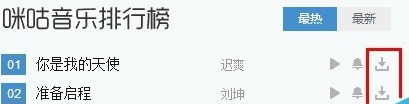
2.在如图下载页面,选择歌曲版本。
①如选择标清版本,则直接点击“立即下载”保存至电脑。
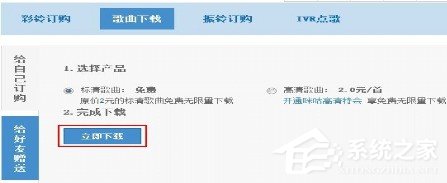
②如选择高清或无损歌曲,则需要选择支付方式。
如选择话费支付,则输入手机号,图形验证码,点击“确定”按钮。
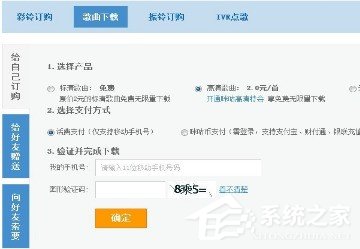
在新页面中点击“下载(*清歌曲**元)”按钮。
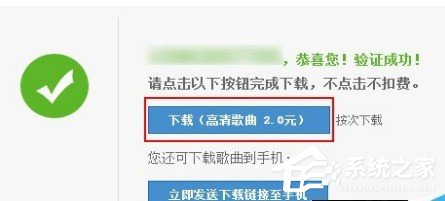
输入收到的短信验证码,点击“下载”按钮完成下载。
3.如选择咪咕币支付,则先登录。若咪咕币余额足够,则点击下载按钮完成下载,不足则先充值。
以上就是我为大家分享的全部内容了,更多软件教程可以关注系统之家。
该文章是否有帮助到您?
常见问题
- monterey12.1正式版无法检测更新详情0次
- zui13更新计划详细介绍0次
- 优麒麟u盘安装详细教程0次
- 优麒麟和银河麒麟区别详细介绍0次
- monterey屏幕镜像使用教程0次
- monterey关闭sip教程0次
- 优麒麟操作系统详细评测0次
- monterey支持多设备互动吗详情0次
- 优麒麟中文设置教程0次
- monterey和bigsur区别详细介绍0次
系统下载排行
周
月
其他人正在下载
更多
安卓下载
更多
手机上观看
![]() 扫码手机上观看
扫码手机上观看
下一个:
U盘重装视频












